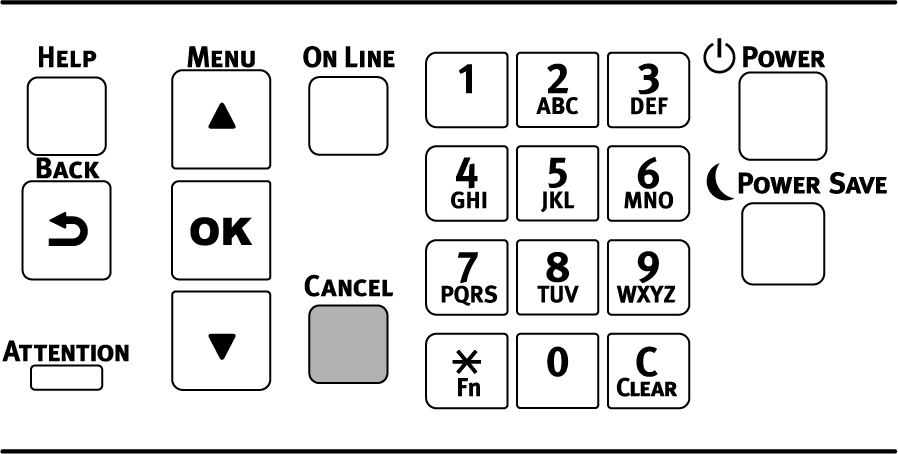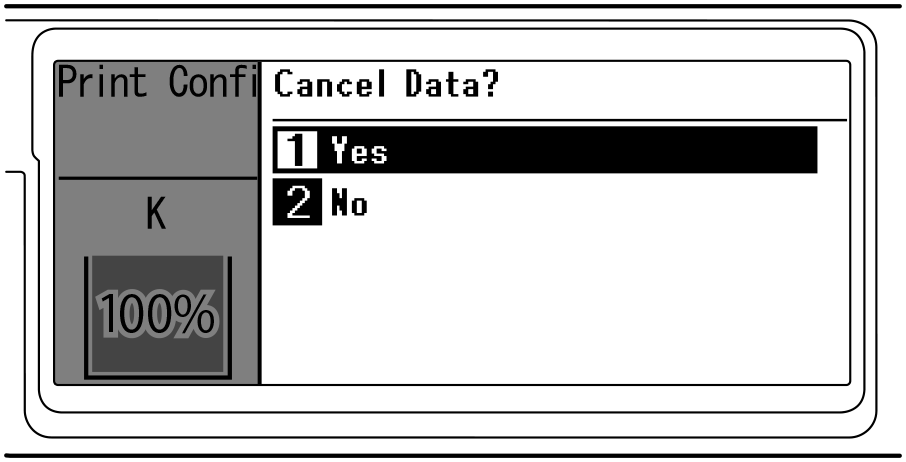Cancelación de la impresión
Para cancelar los datos que se imprimen o están listos para imprimir, pulse «CANCEL (CANCELAR)» durante poco tiempo (2 segundos o menos) en el panel operador.
![]()
- Puede cambiar durante cuánto tiempo se pulsa el botón del menú de elementos [Cancel Key Behavior (Comportamiento de la tecla Cancelar)].
Si pulsa «CANCEL (CANCELAR)», se mostrará la siguiente pantalla.
Para cancelar la impresión, seleccione [Yes (Sí)] y pulse el botón «OK (ACEPTAR)».
Para continuar con la impresión, seleccione [No (No)] y pulse el botón «OK (ACEPTAR)».
Si no se implementa ninguna operación en 3 minutos, mientras se muestra esta pantalla, la pantalla desaparecerá y continuará la impresión.
Cancelación de la impresión desde un ordenador
Cancelar la impresión desde su ordenador si envía accidentalmente una gran cantidad de datos desde su ordenador a la impresora.
Para Windows
Abra "Dispositivos e impresoras".
- Haga clic derecho en el icono de la impresora y seleccione [See what’s printing (Ver qué se imprime)].
- Seleccione el nombre del archivo que desea cancelar la impresión.
- Pulse la tecla de <Delete (Eliminar)> en el teclado.
- Compruebe el panel del operador de la máquina.
Si se muestra "Procesando" o "Datos presentes", cancele la impresión desde el panel del operador de la máquina.
Para macOS
- Seleccione [Preferencias del sistema] desde el menú de Apple.
- Haga clic en [Printers & Scanners (Impresoras y escáneres)].
- Haga clic en el icono de la impresora.
- Haga clic en [Open the Print Queue... (Abrir cola de impresión...)].
- Seleccione el nombre del archivo que desea cancelar la impresión.
- Haga clic en [x].
- Compruebe el panel del operador de la máquina.
Si se muestra "Procesando" o "Datos presentes", cancele la impresión desde el panel del operador de la máquina.